スマートフォン・タブレットの可能性 iPadは弱視者の生活を変えられるか?
第2回:iPadによって私の日常生活はどう変わったか?
外出先でお店を探せるようになった
iPadを使っていくにつれて、「今まで弱視者が不便に感じていた日常生活のさまざまなことが、iPadの登場によって改善できるのではないか」と考えています。もっとも代表的なのは、「外出」と「読書」です。
私は、駅の電光掲示板やお店の看板を裸眼で見ることはできません。また、携帯電話では画面が小さいため地図などはよく見えません。そのため、これまで私は外出する際、あらかじめ自宅のパソコンで最寄駅から目的地までの地図を見て道順を覚えたり、地図を印刷して持ち歩いたりしていました。それが、iPadのマップアプリを使うことによって、大きな画面で目的地までの道順を確認しながら歩くことができるようになりました。
また外出先で喫茶店や郵便局、銀行、コンビニエンスストアなどを探すときも、これまでは近くにいる人に教えてもらったり、自分で歩き回って探したりしていましたが、iPadを使うと、現在地周辺の地図を画面で見ながらお店を探すことができます。先日も、電車で新宿に向かう途中、iPadで新宿郵便局の場所を探し、スムーズに行くことができました。
駅やお店の看板を見られるようになった
前述したとおり、私は、駅の電光掲示板やお店の看板を裸眼で見ることはできません。そのため、電車の乗り換えのときやトイレに行きたくなった時、あるいは目的地がここで合っているのか確認したいときなどに不便を感じていました。そこで、iPadのカメラを使って電光掲示板や看板を拡大して撮影し、それをゆっくり見て確認するという使い方を考えました。

図4:新宿駅の電光掲示板
図4は、新宿駅の電光掲示板をiPadで拡大して撮影したものです。こうして撮影した写真を、前述のズーム機能を使ってゆっくり見ることで、改札口や電車の行先などを確認することができます。この使い方を思いついてから、外出時に迷子になることがぐんと減りました。
気軽に本を読めるようになった
私はこれまで本を読む際、机の前に座り、拡大読書器を使って読んでいました。拡大読書器とは、書見台の上に置いた書類や本が、上部のテレビモニターに拡大表示されるというものです。しかしどうも仕事をしているような気分になってしまって、小説やエッセイといった本をリラックスして読むことがなかなかできませんでした。

図5:拡大読書器
そこでiPadの登場です。iPadにはさまざまな電子書籍アプリをインストールすることができます。ご紹介したズーム機能や「黒地に白」機能を使って電子書籍アプリを使うことによって、これまでよりも手軽に、そして気軽に本の世界を楽しめるようになりました。
また、電子書籍アプリの中には、文字の大きさやフォント、文字色と背景色の組み合わせ、縦書き/横書きなどを設定して、自分が一番読みやすい環境で読書を楽しめるようになっているものもあります。iPadを使うようになってから、私は小説や文学作品、図鑑などを楽しめるようになりました。
このようにiPadを使うことによって、これまでできなかったことができるようになったり、不便さが解消されたり、私の日常生活は確実に変化しています。そしてこれからも便利な使い方を編み出したり、素敵なアプリを見つけたりすることによって、私の世界そのものが広がっていくでしょう。
次回のコラムでは、自治体ウェブサイトにおけるスマートフォン・タブレット対応についてお話しします。
第2回:iPadによって私の日常生活はどう変わったか?
iPadの弱視者向けアクセシビリティ機能
iPadには視覚や聴覚に障害を持つ人の利用をサポートするアクセシビリティ機能が最初から備わっており、買ったその日からiPadを使うことができます。アクセシビリティ機能の内容を確認・設定するには、ホーム画面から「設定」→「一般」→「アクセシビリティ」の順にタップしていきます。
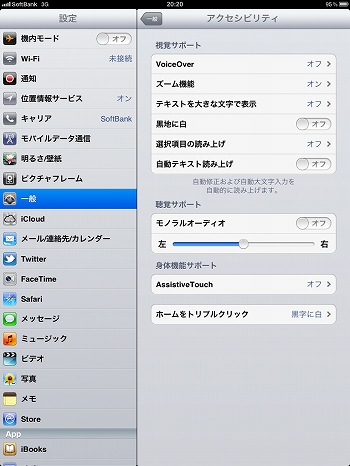
図1:iPadのアクセシビリティ機能
たくさんあるアクセシビリティ機能の中から、私が普段から使っている「ズーム機能」と「黒地に白」をご紹介します。
ズーム機能
ズーム機能とは、iPadの画面に表示されるウェブページやアプリ画面等あらゆるものを拡大表示する機能です。iPadにはもう一つ、二本の指を広げる動き(ピンチ)によって表示を拡大する機能もありますが、この機能を使えないウェブページやアプリもあり、万能というわけではありません。
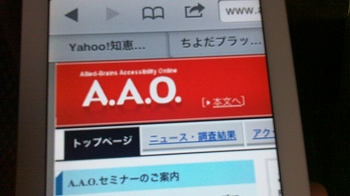
図2:ズーム機能を使ってA.A.O.を閲覧している様子
黒地に白
弱視者の中には、「白い背景に黒い文字の画面はまぶしくて読めない」という人がいます。私もその一人で、パソコンは普段から、色を反転して黒い背景に白い文字の画面で使っています。iPadにも同様の機能があり、黒い背景に白い文字で画面を表示するように設定することができます。

図3:「黒地に白」機能を使ってAAOを閲覧している様子
2つの機能を使い分けて利用
私は、この2つの機能を適宜使い分けて利用しています。ズーム機能については、まずは拡大せずにウェブページやアプリ画面の全体像を把握して、わからない部分があるときだけ拡大して使います。また「黒地に白」機能は通常はオンにしておいて、写真や映像を見るときだけオフにして利用します。「黒地に白」の機能は写真や映像も含めてすべての色を反転するため、オンの状態でこれらのコンテンツを見てもどんな写真、あるいは映像なのか理解できません。
そこで私は、アクセシビリティ機能の一つである「ホームをトリプルクリック」機能を使います。私の場合、ホームボタンを3回連続して押すと「黒字に白」機能のオン・オフが切り替わるように設定して、瞬時に色を切り替えて使っています。
第2回:iPadによって私の日常生活はどう変わったか?
先天性の弱視の視覚障害を持つ立場から、ウェブアクセシビリティに関する調査や講演、iPad講師などを行っているCocktailz(カクテルズ)の 伊敷政英さんの連載「iPadは弱視者の生活を変えられるか?」の第2回です。
iPadによって日常生活はどう変わったか?
前回のコラム「第1回:弱視者の日常生活とIT」では弱視である私の見え方と、IT利用、外出、読み書きといった日常生活の様子をご紹介しました。その中で、
- 携帯電話はどこでも気軽に使えて便利だが、画面が小さいため地図などが見えない。
- 外出先で喫茶店や郵便局などを探すことが難しい。
- 読書には拡大読書器を使う必要があり、気軽な読書が難しい。
といった日常生活での不便についてお話ししました。今回のコラムでは、このような不便が、iPadの登場によってどのように変わったのかをお話ししていきます。
iPadとの出会い
私がiPadを初めて触ったのは2010年10月ごろです。最初に触れた時の印象は「確かに便利そうだけど、ちょっと重いなあ。それに画面上に表示されているソフトキーボードでの文字入力は慣れるまで大変そうだな。」というものでした。
しかし、実際に使ってみると便利なことがいろいろと出てきました。たとえば、寝ころがったまま動画サイトYouTubeが見られること。それまでYouTubeを見るには、椅子に座って、机の上に置いてあるパソコンに顔を近づけて、まるで仕事をしているかのように見ていましたが、仕事部屋ではなくリビングで寝転がったまま見られる。「お、これは楽しいぞ。」と感じて、趣味のドラムに関する動画を夢中で見たのを覚えています。
またTwitterやFacebookといったソーシャルメディアを利用しやすくなったと感じました。これまで携帯電話でTwitterやFacebookを使っていましたが、携帯版はPCでのサービスと比べて機能が限定されており、検索しづらい、ハッシュタグが使えないなどの不便がありました。しかしiPadからであれば、PCと同じ機能を使えて、さらに携帯電話と比べると画面が大きいので、ソーシャルメディアでのコミュニケーションをストレスなく楽しんでいます。
第1回:弱視者の日常生活とIT
街を歩く
私は普段、白杖をもって街を歩きます。「白い杖を持っている人はみんな全盲の人だ」というのは誤解です。私が白杖を持つ理由は、階段や暗い場所など見づらいところを歩くときに使うためと、周囲の人々に視覚障害があることに気付いてもらうためです。白杖を持っていれば、どこへでも一人で行きます。
普段から行きなれた場所であれば、道順や目印を十分把握しているのでスムーズに行けるのですが、初めての場所へ行くときには事前に準備をしなければなりません。インターネットを使って、確実に目的地にたどり着くための情報を事前に調べます。
自宅の最寄り駅からの電車の乗り換えや所要時間
「乗換案内」や「駅探」などのサイトで、自宅の最寄駅から目的地の最寄駅までの行き方、乗り換えの仕方、所要時間を調べます。
乗換駅や目的地の最寄駅の構内案内図
乗換駅のホームに降りてからの道順や、改札の場所、トイレの場所などを確認するため、駅構内の案内図を確認して、ある程度は覚えてから出かけます。駅構内案内図は、各鉄道会社のウェブサイトに掲載されているほか、交通エコロジー・モビリティ財団が運営する「らくらくおでかけネット」というウェブサイトでは、バリアフリートイレやエレベーターの場所、駅員による補助の可否など駅のバリアフリーに関する情報も掲載されていて大変便利です。
目的地の最寄駅からの道順
目的地の最寄駅から、最終的な目的地までの道順や目印などを、Googleマップを使って調べます。目印ですが、私は雑貨屋や本屋を見つけられないので、コンビニやガソリンスタンド、ゲームセンターなど明るくて目につきやすいものや、カレー屋、うどん屋、靴屋などにおいの出るお店を目印にするようにしています。
また、最寄駅から目的地への地図は印刷して持ち歩いています。これは途中で迷った時に、周りにいる人に質問できるようにするためです。
普段街を歩いていて不便だな、と思うことがいくつかあります。一番不便と感じるのは、外出先でお店を探すのが難しいことです。たとえば「次の打ち合わせまで1時間ある。どこかに喫茶店ないかなあ。電源が使える喫茶店だとメールの処理ができていいなあ。」という場合や、「郵便局を探して今日中に書類を送らないといけないなあ。近所にないかな。」という場合です。このような時、自分一人で喫茶店や郵便局を探すことはできないので、周りにいる人に聞いて教えてもらっています。
読み書き
私は裸眼で文字を読むことはできません。本や書類を読むときには、拡大読書器という機械を使っています。

拡大読書器
拡大読書器は、書見台の上に書類や本を置くと、上部のモニター(上の写真では家庭用の14インチテレビです)に拡大されて表示されるというものです。
とても便利でよいのですが、どうも仕事や勉強をしているような気持ちになってしまって、小説やエッセイなどをリラックスして読む気分にはなれません。できればソファにゆったり座って、あるいは寝転がって読めるようなものがあればと思っています。
点字や音声に翻訳された本は増えてきていますが、弱視者が読みやすいように配慮された拡大文字の本はとても少ないのが現状です。そのため、弱視者は普通文字の本をメガネやルーペ、拡大読書器などを使って読んでいます。しかし長時間読んでいると目が疲れたり、肩が凝ったり頭痛がしたりと、娯楽として楽しむには難しい面があります。
また教育の場でも大きな課題があります。拡大文字で作成された「拡大教科書」は、弱視のお子さんをもつご両親や学校の先生が手作業で作っていることが多くあります。普通文字の教科書を1ページ1ページ拡大コピーして背中合わせにはり合わせて製本していきます。私も小学生の頃、弱視学級の先生や担任の先生に作っていただいたA3の拡大教科書をルーペで読んでいました。拡大教科書の制作には大変な手間と時間がかかります。また理科や社会科のように図を多く用いる教科の場合、専門的な知識が必要となるため拡大教科書の制作そのものが難しくなるのです。
外出先でのお店選びや気軽な読書は難しい
弱視者の日常生活はパソコンやインターネットの登場によって飛躍的に便利になりました。しかし、外出先でのお店選びや気軽な読書などは、まだまだ難しいです。
次回のコラムでは、このような課題に対して、iPadがどのように役に立つのかお話しします。
第1回:弱視者の日常生活とIT
弱視者の代表的な見え方
弱視者の見え方についてですが、これは個人差がとても激しく、「弱視の人はこんな風に見えている」というのを一概にはなかなか言えません。一人の弱視者を見ても、屋外なのか、屋内なのか、その日の天気、部屋の明るさや照明の位置、その人の目の調子などによって、見え方は変化します。
このような中、代表的な見え方として、以下の3つがあげられます。
1.像がぼやける
視界が全体的にぼやけている状態です。私もこの見え方です。私の場合、視界全体が白っぽくぼやけていて、物と物の境界線がはっきりしません。また乱視もあるので、物が2重3重に見えています。
2.まぶしい・暗い
人間の目は、明るい場所では目に入る光の量を抑え、逆に暗い場所ではたくさんの光を取り込めるようにするための機能を持っています。「明順応」「暗順応」といいます。弱視の人の中には、この順応がうまく機能しない人がいます。そのためまぶしい、あるいは暗くてものがよく見えない、という状態になります。
私自身、この順応がほとんど機能していません。晴れた日の屋外や、明るいところから暗い所へ急に移動したりすると、ほとんど何も見えなくなります。
3.視野が狭い・視野の一部が欠けている
視野とは、ものが見える範囲のことです。視野が狭くなると、5円玉やストローの穴からのぞくような範囲でしか物を見ることができなくなります。また、人によっては、視野の真ん中が見えない、あるいはまだらに見えない、という場合もあります。私自身は、視野はほぼ正常です。
パソコン・ウェブの利用の様子
私は普段から、仕事に趣味にパソコンやインターネットを使っています。パソコンに向かわない日はないくらいです。この文章もパソコンで書いています。
私の場合、画面拡大ソフトを使ってパソコン画面全体を拡大し、さらに色を反転して使っています。

画面拡大ソフトのZoomTextを使っている様子
以前はZoomTextという市販の画面拡大ソフトを使っていましたが、Windows7では、Windows自体に搭載されている「拡大鏡」というソフトが大幅に改良されたので、自宅のパソコンではこの「拡大鏡」を使っています。
また携帯電話は、NTTドコモのらくらくホンをずっと使っています。らくらくホンには、メニューやメールの文字を大きなフォントで表示する機能、色反転の機能、音声読み上げ機能などがあって大変使いやすいので、多くの視覚障害者が使っています。
私は普段、文章を書いたりじっくりものを考えるときにパソコンを使い、mixiやTwitterを確認するのに携帯電話を使います。携帯電話は外出先でも手軽に使えて便利なのですが、画面が小さくて地図などの画像が見えないのが不便です。
第1回:弱視者の日常生活とIT
先天性の弱視の視覚障害を持つ立場から、ウェブアクセシビリティに関する調査や講演、iPad講師などを行っているCocktailz(カクテルズ)の 伊敷政英さんに、「iPadは弱視者の生活を変えられるか?」と題して、3回の予定で連載いただきます。
はじめに
iPhoneに代表されるスマートフォン、そしてiPadに代表されるタブレット端末はこの2,3年で急速にユーザーを増やしています。これらの新しい端末は、直感的でスマートな操作性と、たくさんのアプリによって自分好みにカスタマイズできることを武器に多くのファンを集めています。指でさっと操作する姿も、今ではすっかり見慣れたものになりました。昨年4月に発売されたiPad2は、初代iPadよりさらに薄く、軽くなり、持ち運びが便利になりました。
そんなiPhoneやiPadには、視覚や聴覚に障害を持つ人が便利に使うためのアクセシビリティ機能が最初から搭載されています。また、10月にリリースされた最新OSであるiOS5では、上肢に障害を持つ人が使うための機能も追加されました。このアクセシビリティ機能によって、障害者のIT利用、そして日常生活はどのように変わっていくのでしょうか。
本コラムでは、スマートフォンやタブレット端末のアクセシビリティ機能とその使われ方、またこういった機器を使うことによって変化する日常について、弱視者を例にお話ししてまいります。第1回目は、まず、弱視者の見え方や、iPadを使う以前の私の日常生活とIT利用についてお話します。
弱視とは
私は、生まれつき弱視の視覚障害を持っています。何度かの角膜移植を経て、現在の視力は、コンタクトレンズを入れた状態で右が0.03です。どんなに分厚い眼鏡をかけても、どんなにいいコンタクトレンズを入れても、視力はこれ以上上がりません。左目はほとんど見えないので使っていません。
このような視力の私が、日常生活をどのように送っているのか、IT利用、外出、読書の切り口でお話ししていきます。
弱視についてもう少し説明します。「弱視」の定義はとても流動的なのですが、「メガネやコンタクトレンズを使用して矯正しても十分な視力が出ない状態」というのが一般的のようです。そのため、「裸眼だと視力0.05だけど、コンタクトを入れると0.8になる」という場合には弱視とは言いません。
厚生労働省の平成18年身体障害児・者実態調査によると、日本には視覚障害者が31万人おり、そのうち20万人が弱視です。これらは主に身体障害者手帳を持っている人の数であり、実際にはもっと多くの視覚障害の方がいると思われます。例えば社団法人日本眼科医会が米国の視覚障害の定義に基づいて推計したところ、「ロービジョン(良い方の矯正視力が0.1以上0.5未満)」の人は144万9千人、「失明(良い方の矯正視力が0.1以下)」の人は18万8千人おり、日本の視覚障害者は約164万人となっています。(報道用資料「視覚障害がもたらす社会損失額、8.8兆円!!」、PDF形式、850KBより)




